【Katalon學習二十】指令碼檢視Script View
除了手動檢視之外,Katalon Studio還允許專家使用者以程式設計的方式在測試用例的指令碼檢視中編寫自動化測試。具有Groovy/Java背景的使用者可以根據需要輕鬆地修改測試指令碼。
給出一個示例測試用例,其步驟如下:
- 開啟瀏覽器
- 瀏覽網站
- 單擊某個控制元件
- 驗證頁上是否存在控制元件
- 關閉瀏覽器
按照以下步驟在Script檢視中自動化上述測試場景:
1.從主選單中選擇File > New > Test Case。將顯示新的測試用例對話方塊。提供新測試用例的名稱,然後單擊OK。
2.一旦建立了一個新的測試用例,您可以使用測試用例編輯器頁尾上的對應選項卡切換到指令碼檢視,並觀察在指令碼檢視中手動檢視的測試步驟是如何轉換成Groovy指令碼的。

3.要使用內建的WebUI關鍵字,請在編輯器中輸入語法:"WebUI."
內容輔助功能將在使用者輸入點字元後呼叫。內容幫助為使用者提供了一個上下文敏感的程式碼完成建議。因此,WebUI測試的所有內建關鍵字將顯示如下:

4.選擇Open Browser關鍵字。此關鍵字將開啟瀏覽器並導航到指定的URL(如果提供的話)。所選的關鍵字將顯示其描述供參考。

5. 輸入關鍵字Navigate To Url。此關鍵字將導航到指定的URL。現在,輸入Katalon Studio (katalon.com)的URL作為輸入引數。

6. 輸入Click關鍵字。此關鍵字表示給定物件上的單擊操作。您需要為此操作指定一個物件。
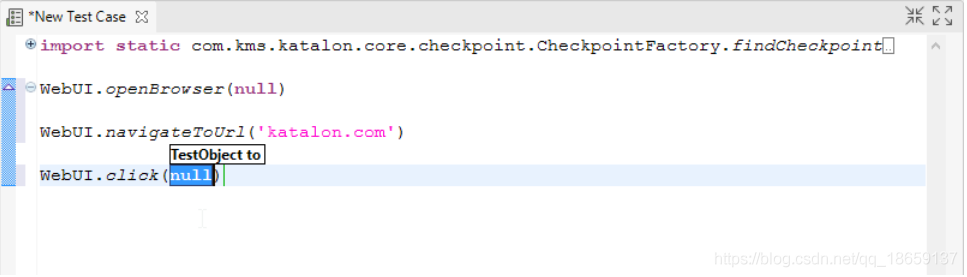
7. 使用以下語法引用物件儲存庫中的物件(或者,您可以拖放物件以測試用例編輯器來生成語法):
findTestObject('{Object ID}')其中,Object ID是Katalon Studio中該物件的ID。您可以從它的屬性對話方塊中找到物件ID。例如:

8. 輸入Verify Element Present關鍵字。如果某個物件顯示在正在執行的瀏覽器上,則此關鍵字將進行驗證。與上一步類似,您需要指定與此關鍵字一起使用的物件。
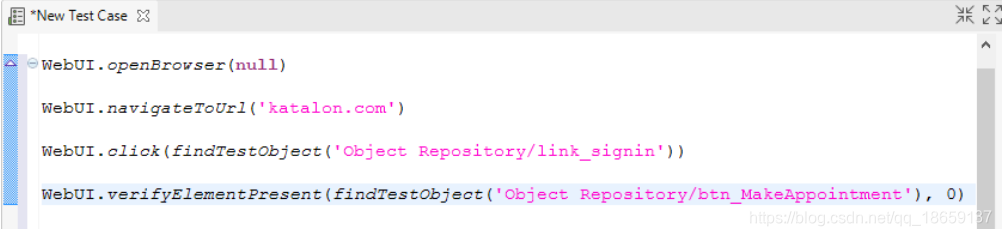
9. 新增Close Browser關鍵字並儲存測試用例。

10.單擊主工具欄中的Run以執行測試用例。

